Matu apgriešana var būt viens no sarežģītākajiem uzdevumiem attēlu rediģēšanā. Īpaši sarežģītu objektu gadījumā šis darbs bieži vien ir ļoti garlaicīgs un laikietilpīgs. Šajā pamācībā es jums parādīšu, kā varat ievērojami atvieglot apgriešanu, izmantojot sajaukšanas režīmus programmā Photoshop Elements. Īpaši ar tumša fona attēliem, kā šajā gadījumā, tas parasti ir daudz vieglāk.
Uzreiz ķersimies klāt un apskatīsim, kā šis paņēmiens darbojas.
Galvenie secinājumi
- Darbs ar sajaukšanas režīmiem var atvieglot matu apgriešanu.
- Tumšs fons palīdz efektīvāk izmantot sajaukšanas režīmus.
- Slāņu masku izmantošana ir ļoti svarīga, lai veiktu precīzus apdares darbus.
Soli pa solim
Vispirms atveriet Photoshop Elements un ielādējiet attēlu, kuru vēlaties apgriezt. Pārliecinieties, ka fons ir tumšs, jo tas ievērojami atvieglos darbu.
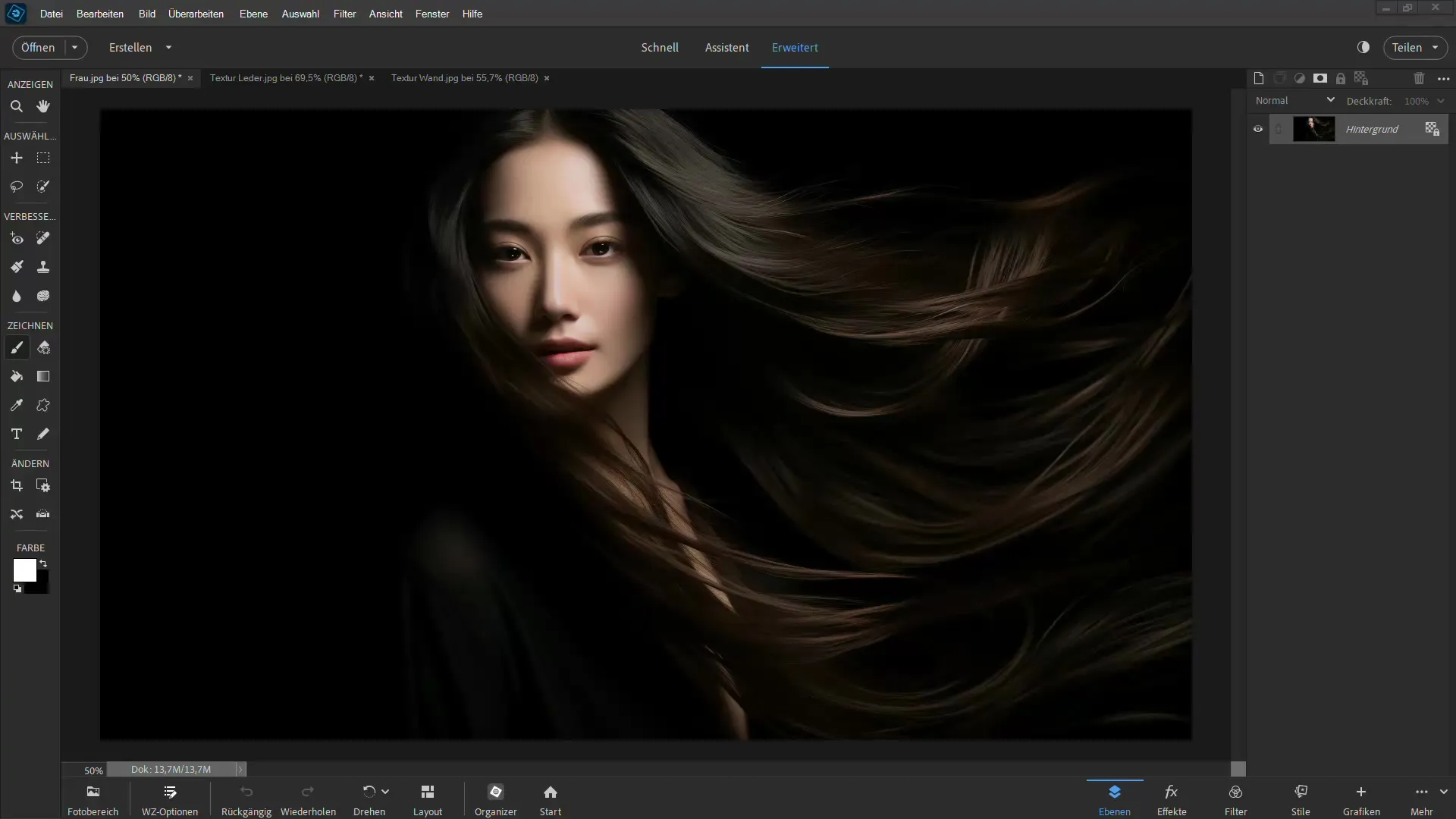
Pēc tam dubultojiet attēla slāni, lai korekcijām izmantotu papildu slāni. Lai to izdarītu, nospiediet kombināciju "Ctrl + J", lai attēla slānis būtu divreiz.
Vienreiz apakšējo slāni varat paslēpt, jo pirmajā solī tas jums nav nepieciešams. Pēc tam izvēlieties augšējo slāni un mainiet jaukšanas režīmu uz gaišāku krāsu. Šim nolūkam varat izmantot opciju "Gaiša krāsa". Tomēr šai korekcijai sākumā nevajadzētu būt ļoti redzamai, kamēr slēpsiet fona slāni.
Tagad attēlā varat ievilkt tekstūru, piemēram, sienas tekstūru. Lai to izdarītu, izmantojiet pārvietošanas rīku un velciet tekstūru tieši attēla slānī. Novietojiet tekstūru tā, lai tā labi iekļautos attēlā.
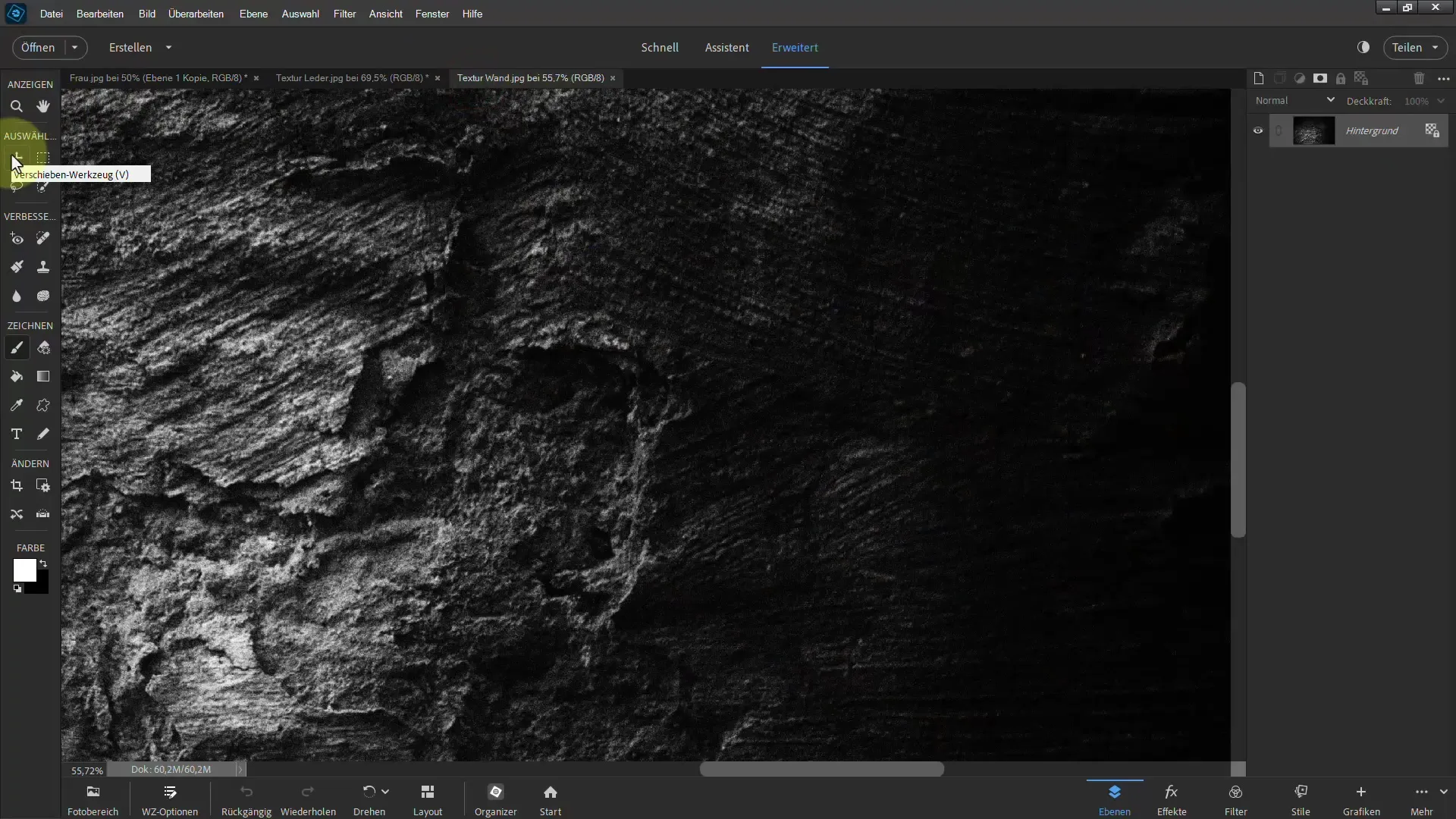
Sākotnēji tekstūra nebūs redzama, jo augšējais slānis ir bloķēts ar aizpildīšanas metodi. Lai to mainītu, ir jāizveido slāņa maska šim slānim un pēc tam tā jāinverē, nospiežot "Ctrl + I". Tas palīdzēs jums vizualizēt sajaukšanas režīma ietekmi.
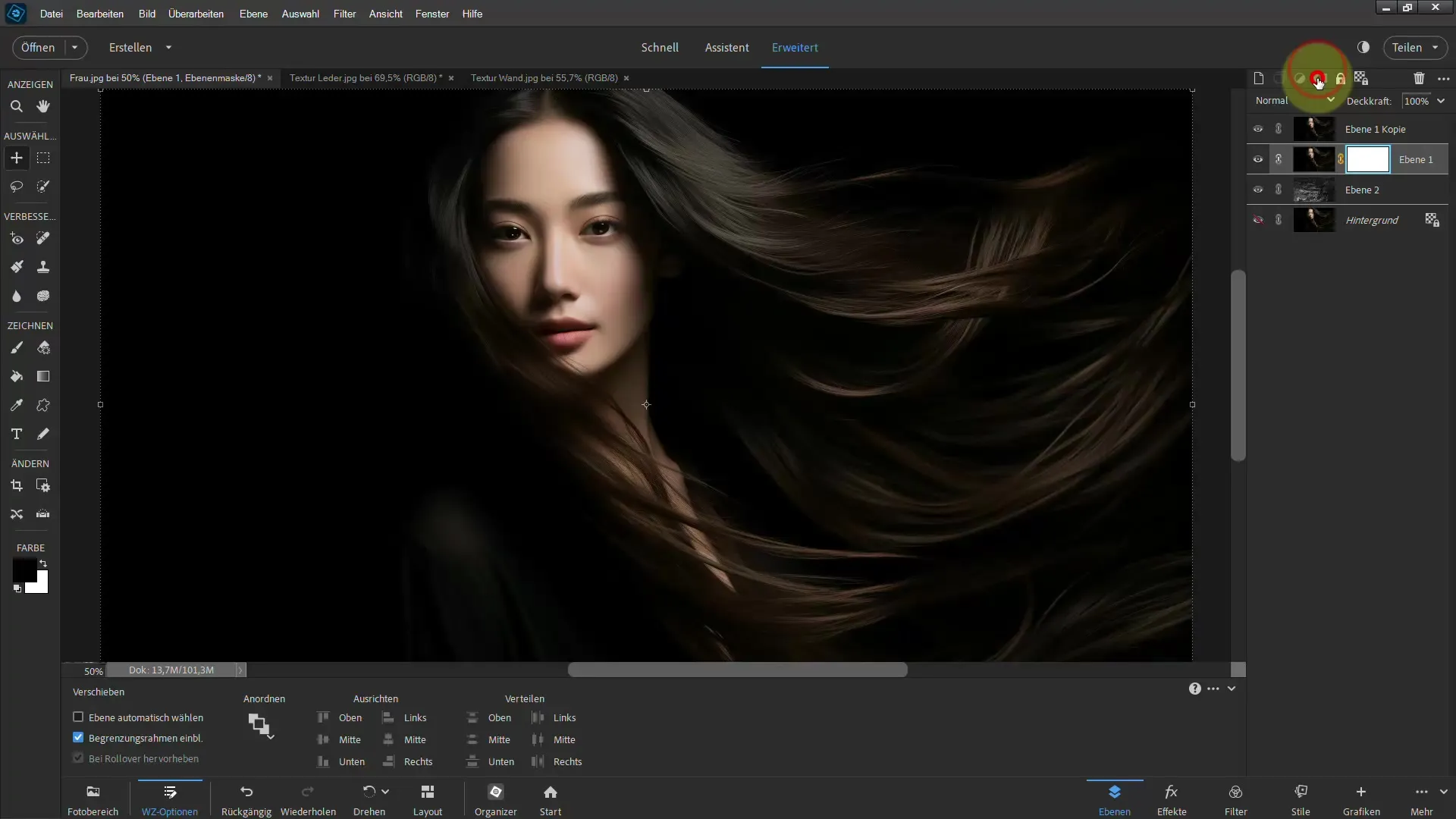
Jūs pamanīsiet, ka maska tagad darbojas un attēls aiz maskas ir redzams. Lai labāk redzētu apgrieztus matus, varat nedaudz pārvietot tekstūru, līdz korekcija izskatās apmierinoši.
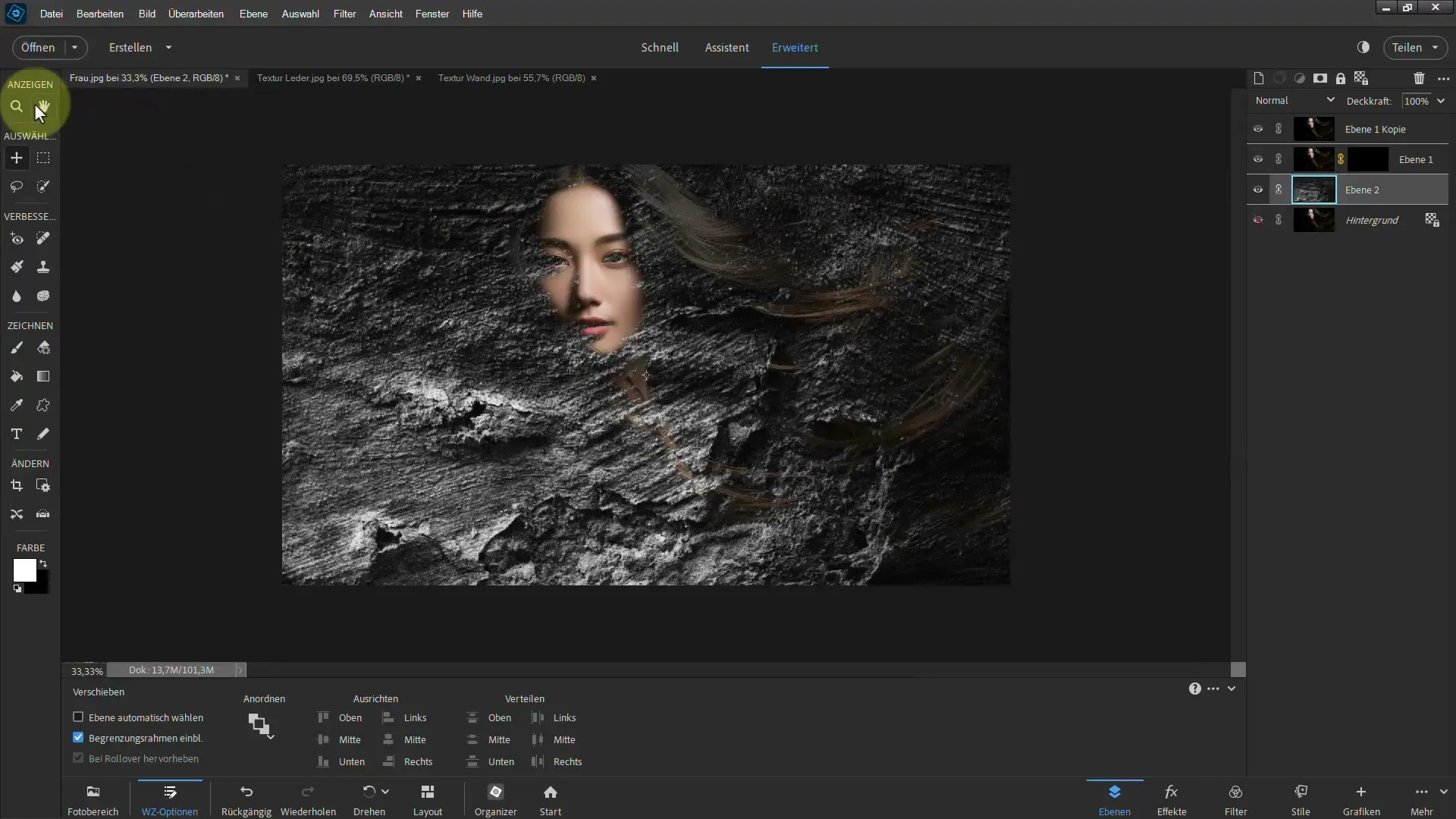
Tagad ir svarīgi strādāt pie detaļām, lai turpinātu optimizēt attēlu. Atlasiet slāņa masku un izmantojiet otu ar baltu krāsu, lai atjaunotu redzamās vietas. Noteikti izmantojiet maigāku otu, lai pārejas izskatītos dabiskāk.
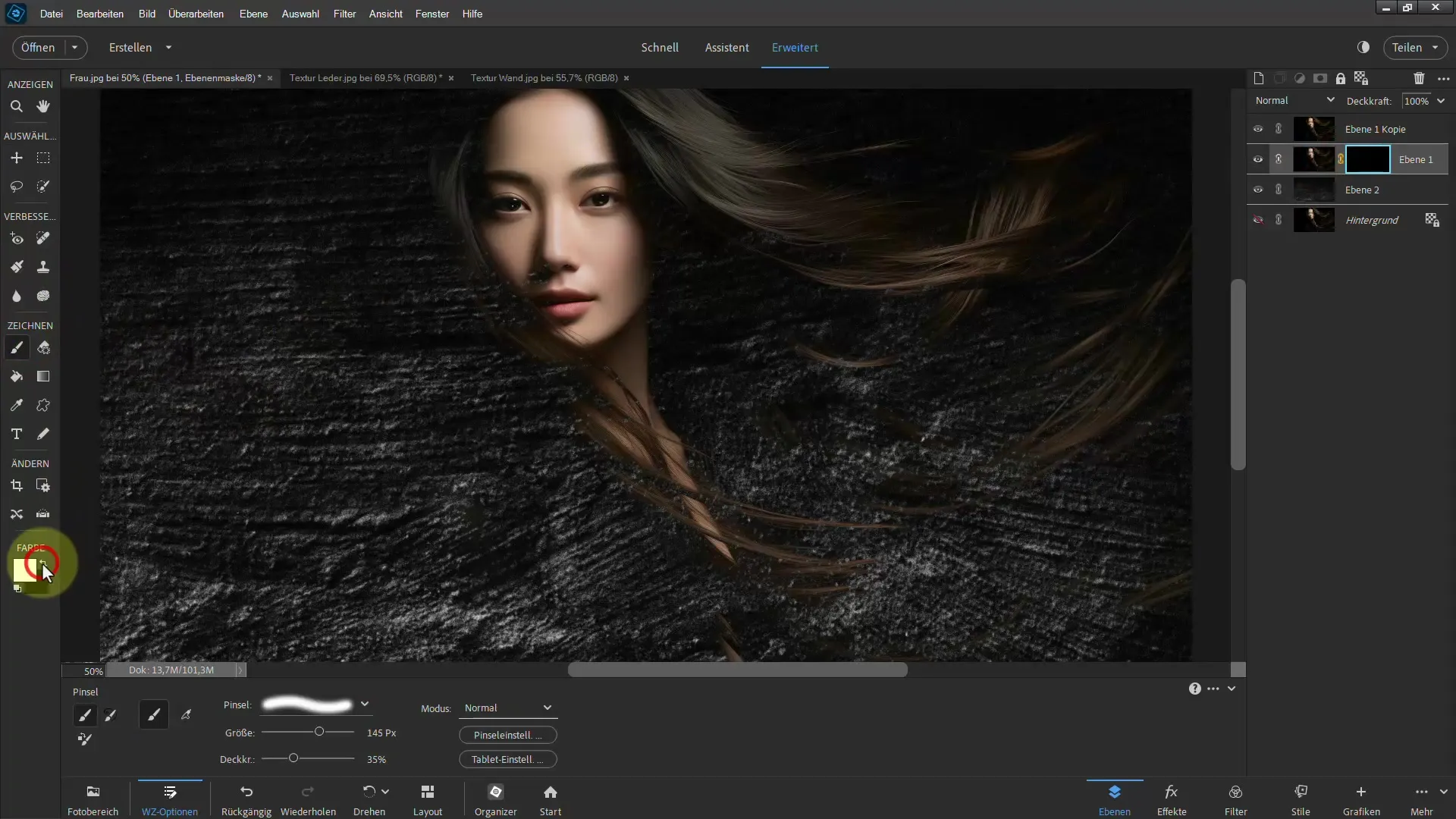
Tagad, izmantojot otu ar necaurspīdīgumu, kas iestatīts uz 100 %, varat krāsot uz tām daļām, kuras vēlaties atjaunot. Ja nepieciešams, varat pielāgot otas lielumu, piemēram, turot nospiestu taustiņu "ALT".
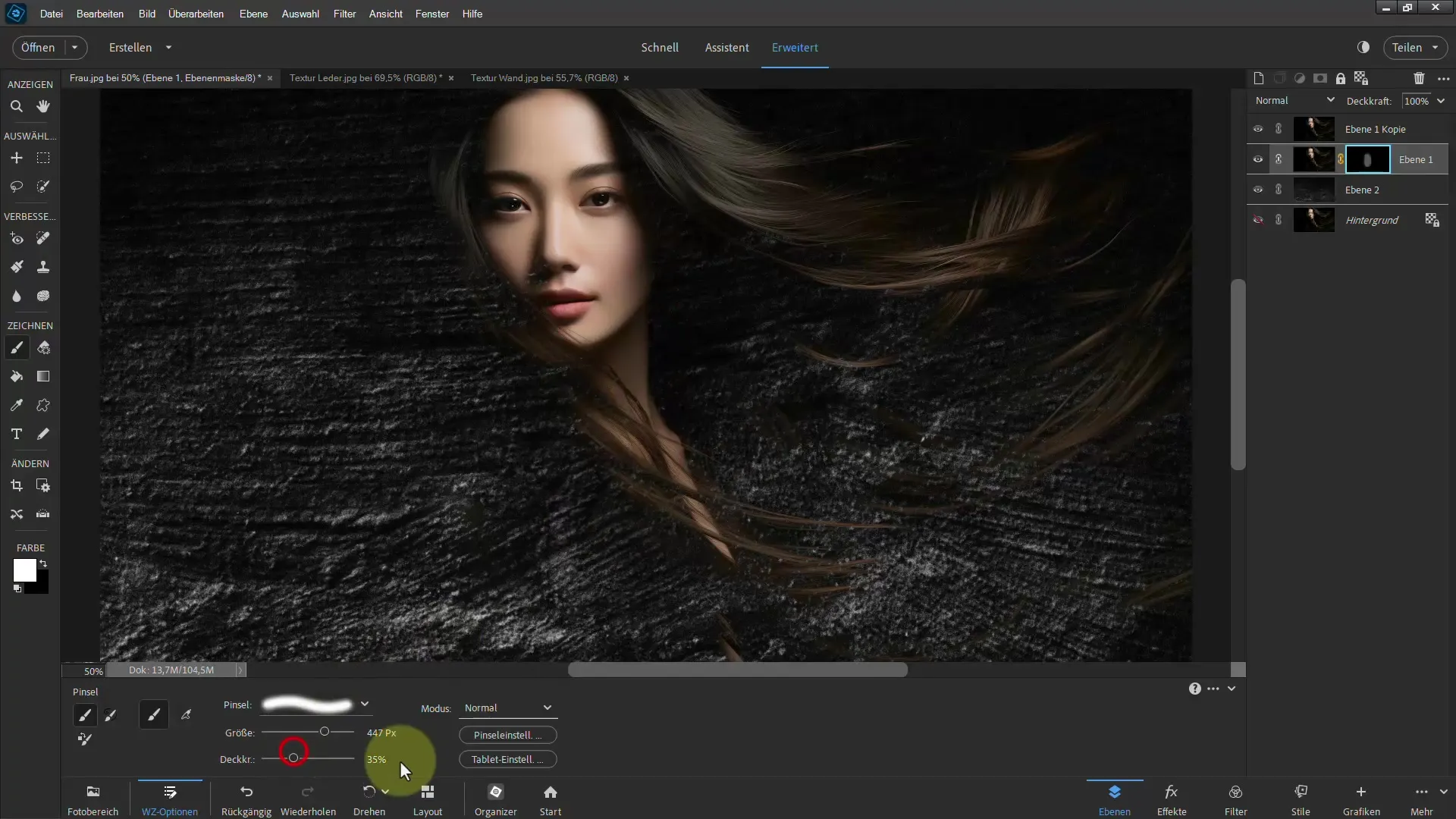
Kad esat atjaunojis svarīgākās detaļas, jāsamazina otas necaurredzamība un jāstrādā maigāk, lai radītu vienmērīgu pāreju starp motīvu un faktūru.
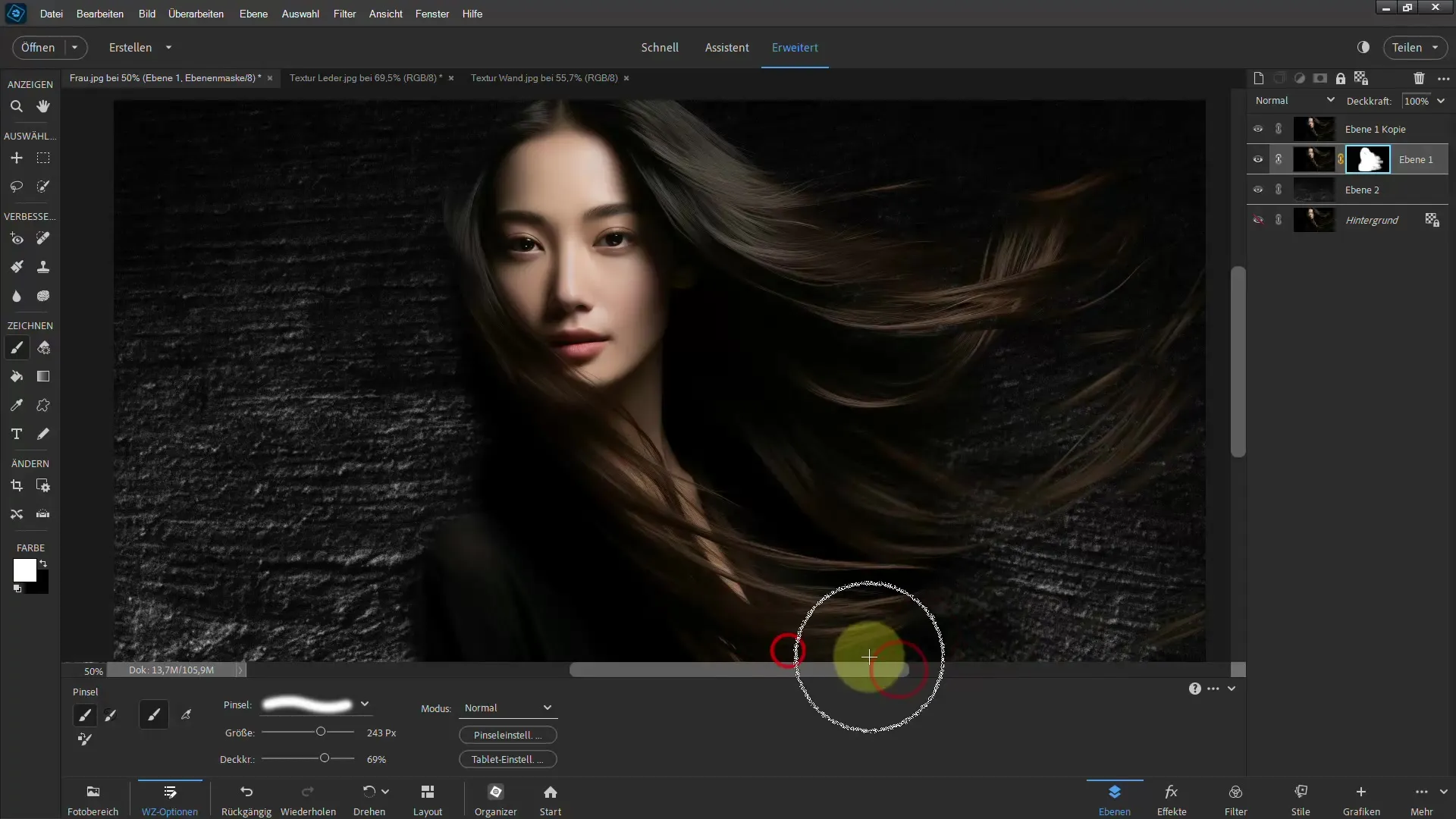
Kā redzat, šis ir lielisks veids, kā noņemt matus. Lai labotu pārāk daudz atjaunotās vietas, varat nospiest pogu "X", lai pārslēgtos starp melno un balto krāsu un optimāli līdzsvarotu efektu.
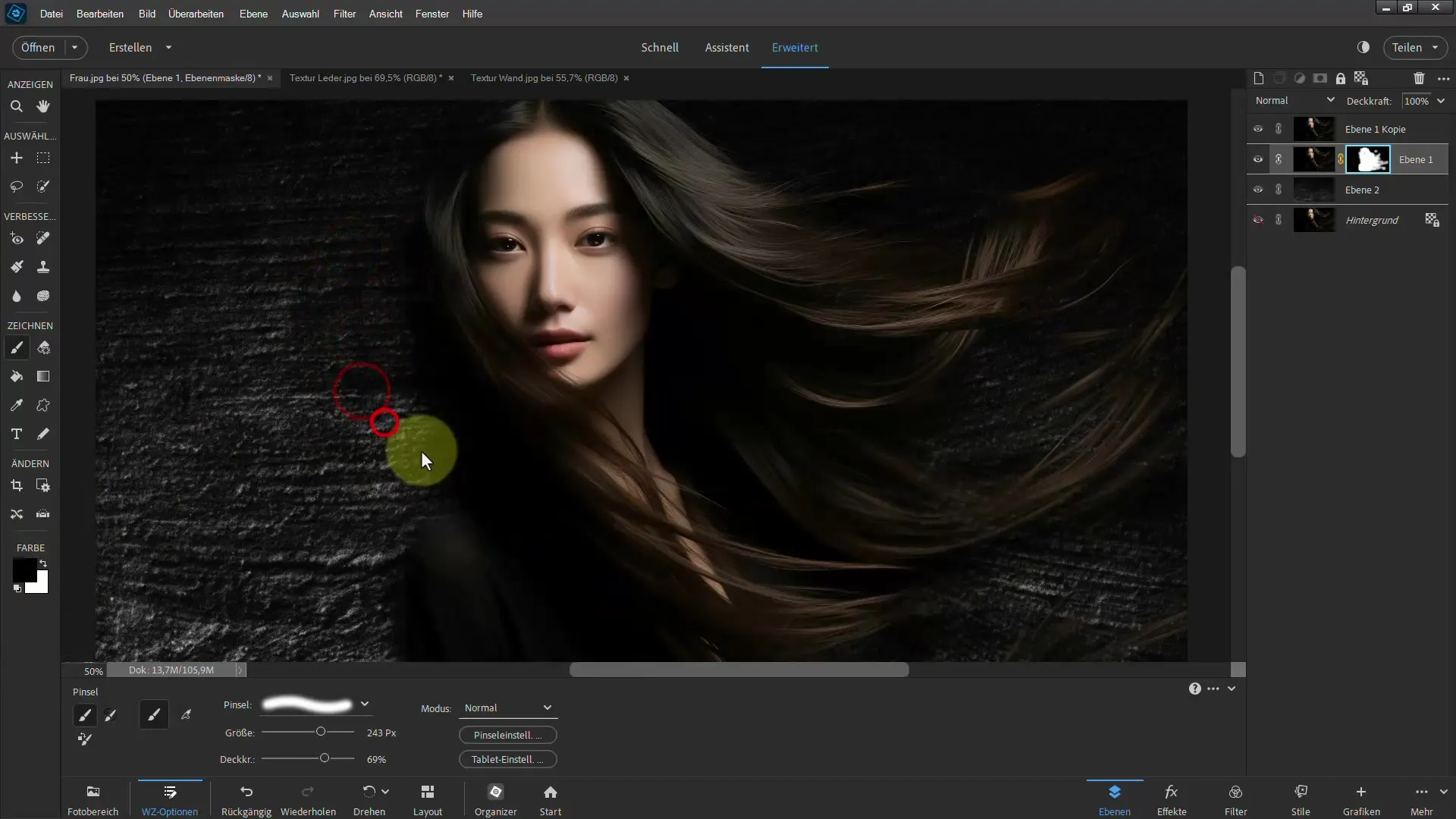
Ja vēlaties eksperimentēt ar citu fonu vai tekstūru, varat arī atkārtot darbības ar ādas vai līdzīgu tekstūru, dublējot tekstūru un attiecīgi pielāgojot to.
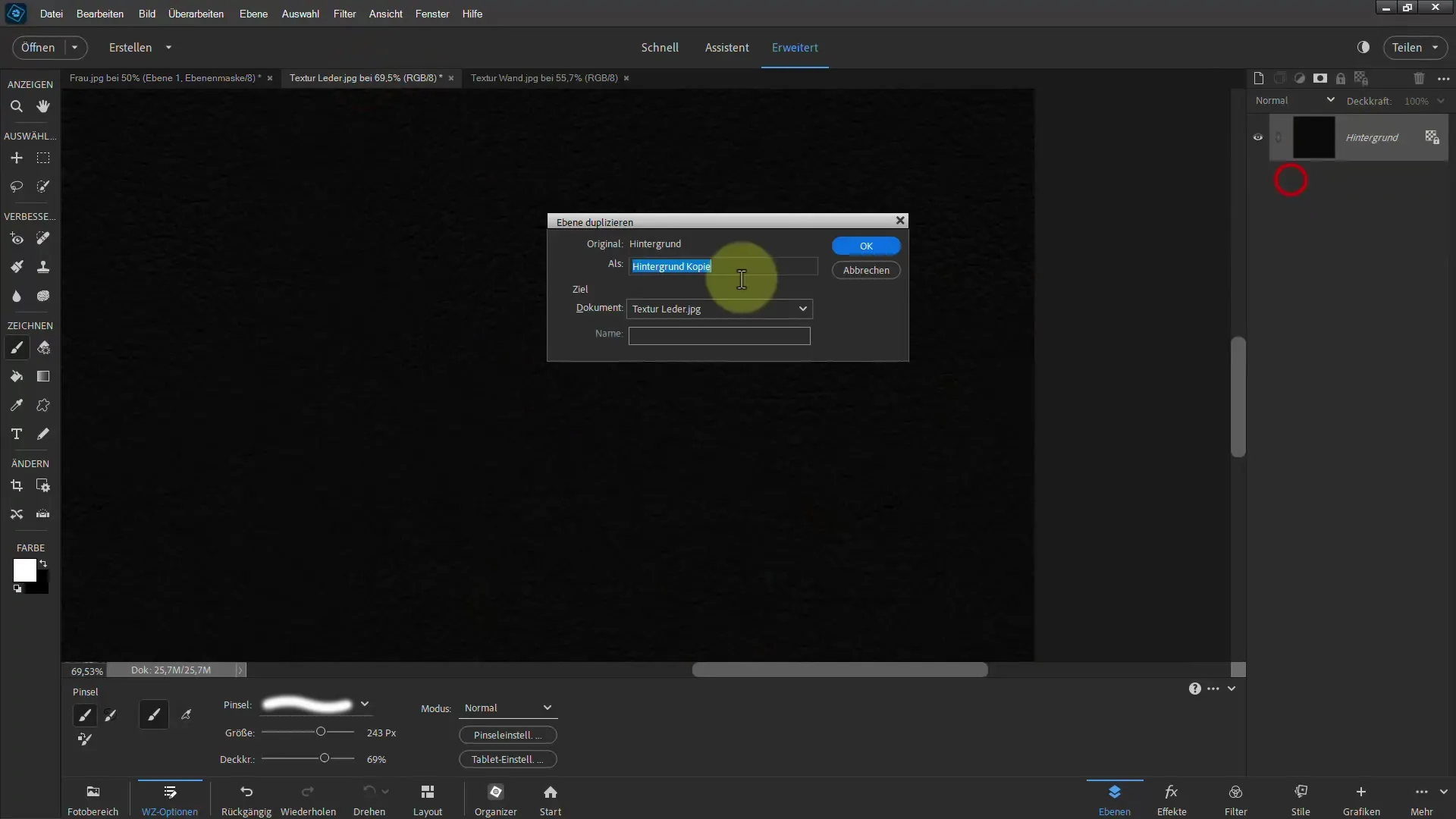
Ņemiet vērā, ka joprojām var būt redzami daži melni apgabali, kurus varat noņemt ar otu un melnu krāsu, vienlaikus pielāgojot caurspīdīgumu, lai panāktu vēlamo efektu.
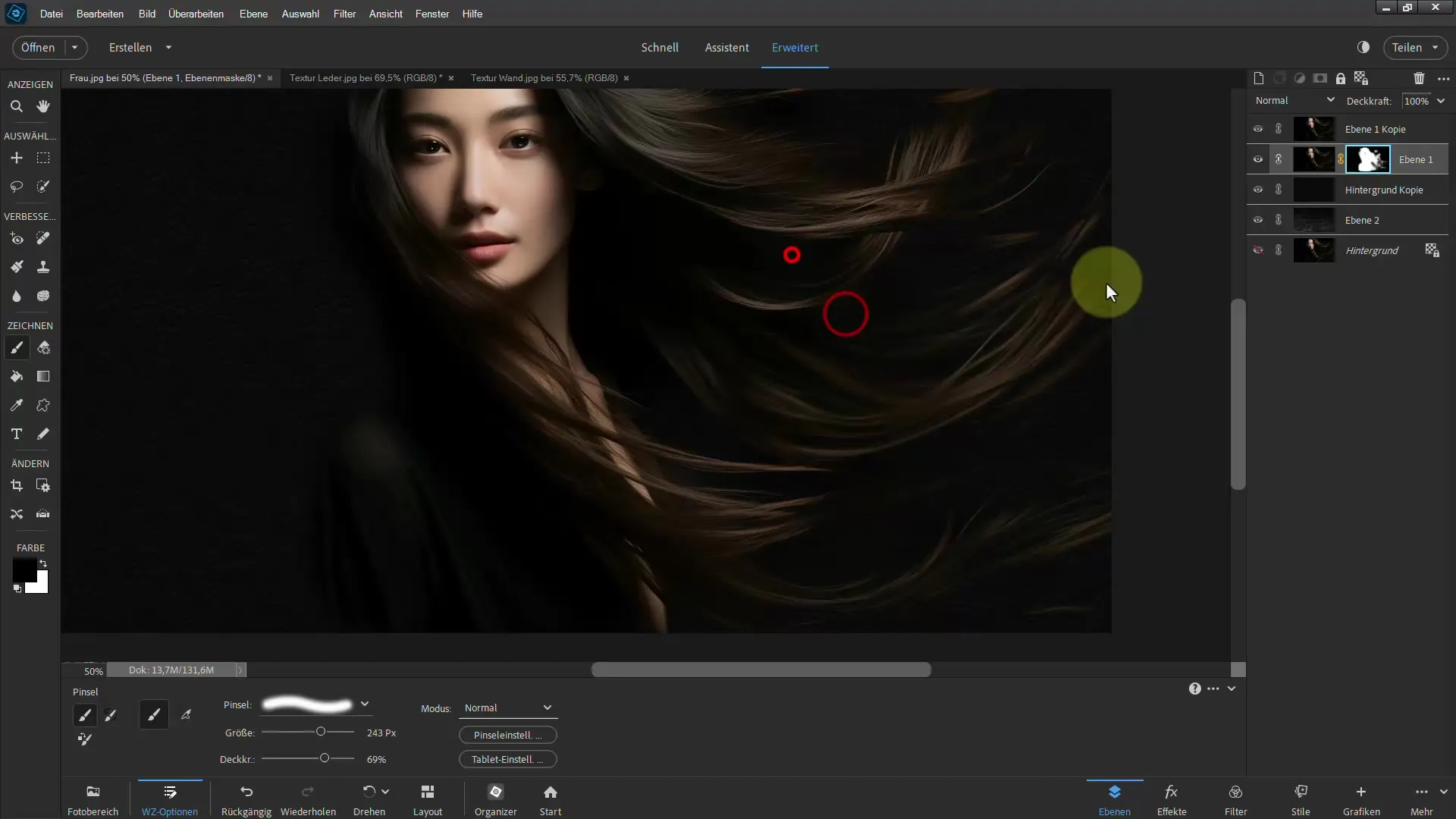
Salīdzinot attēlus savā starpā, jūs sapratīsiet, cik efektīvas var būt aizpildīšanas metodes matu apgriešanai.
Kopsavilkums
Šajā pamācībā esmu parādījis, kā, izmantojot sajaukšanas režīmus, var ievērojami atvieglot matu apgriešanu. Slāņu masku kombinācija un mērķtiecīga otu rīku izmantošana ļauj precīzi apstrādāt pat sarežģītas vietas. Ja fons ir tumšs, šīs metodes var izmantot īpaši efektīvi.
Biežāk uzdotie jautājumi
Kas ir sajaukšanas režīmi un kā tie palīdz apgriešanas procesā?Sajaukšanas režīmi maina krāsu un faktūru savstarpējo mijiedarbību. Tie ir īpaši noderīgi sarežģītu objektu, piemēram, matu, apgriešanai.
Kā izveidot slāņa masku programmā Photoshop Elements?Dodieties uz Layers (Slāņi) un atlasiet vajadzīgo slāni, pēc tam noklikšķiniet uz "Add Layer Mask" (Pievienot slāņa masku).
Ko man darīt, ja mani neapmierina blending režīms?Blending režīmu var mainīt jebkurā laikā un eksperimentēt ar dažādām iespējām, pat pēc izgriešanas.
Kā es varu mainīt otas lielumu?turiet nospiestu taustiņu "ALT" un velciet pa kreisi vai pa labi ar peles labo pogu, lai ātri pielāgotu otas lielumu.
Vai šo metodi var izmantot arī ar gaišiem foniem?Jā, taču apgriešanas process var būt sarežģītāks ar gaišiem foniem. Tumša pamatnes tekstūra palīdz labāk noteikt kontūras.


